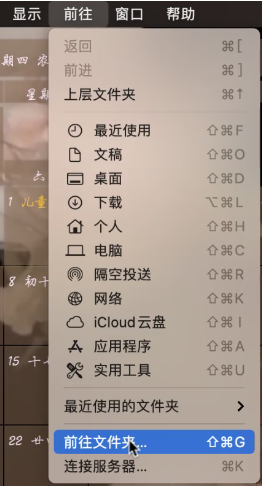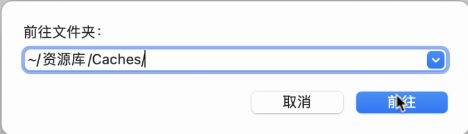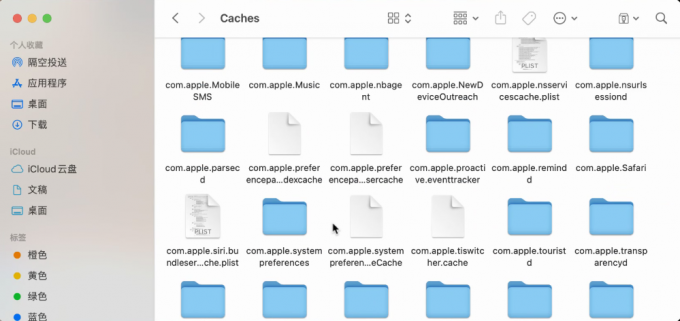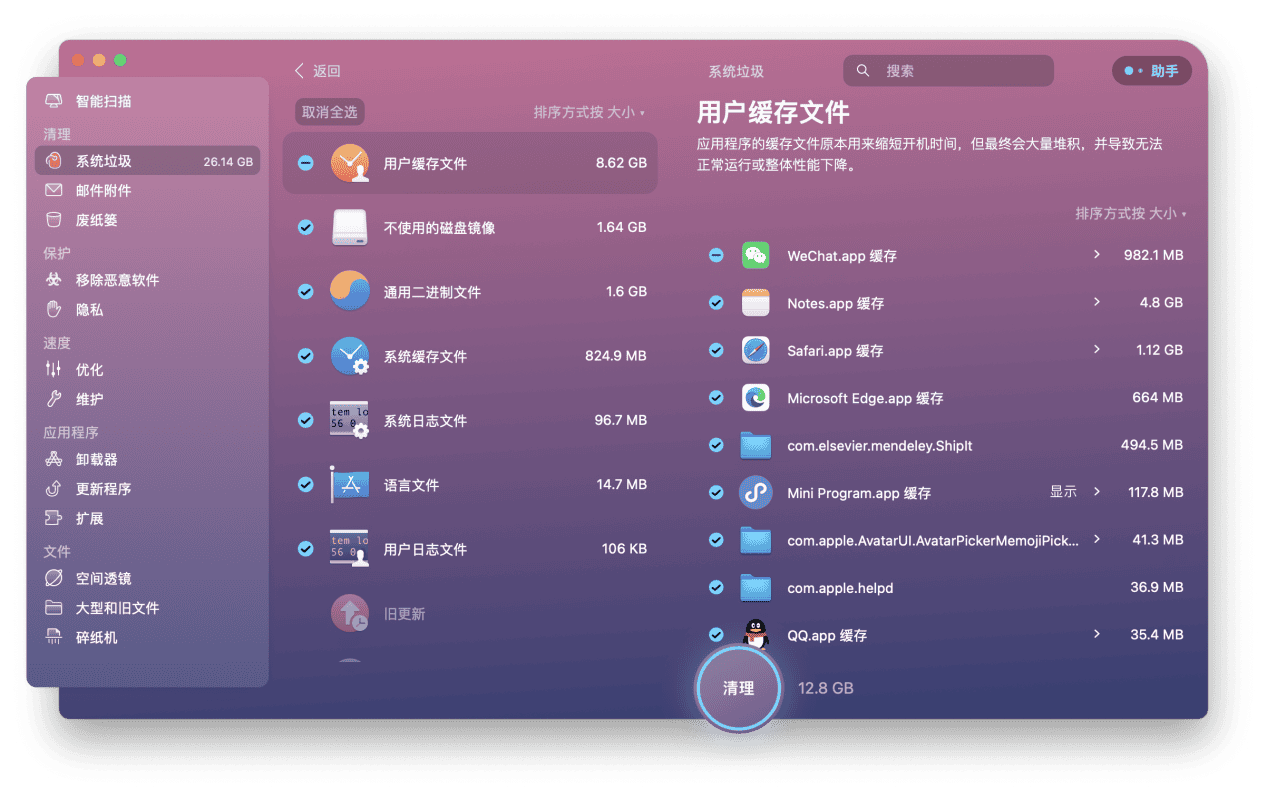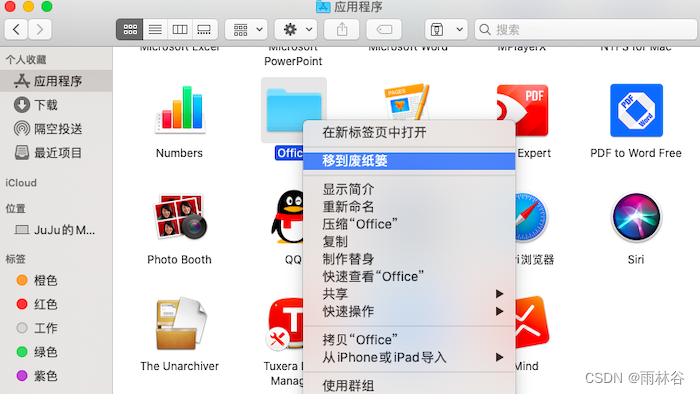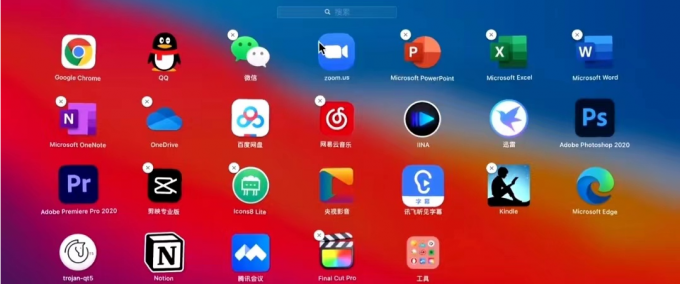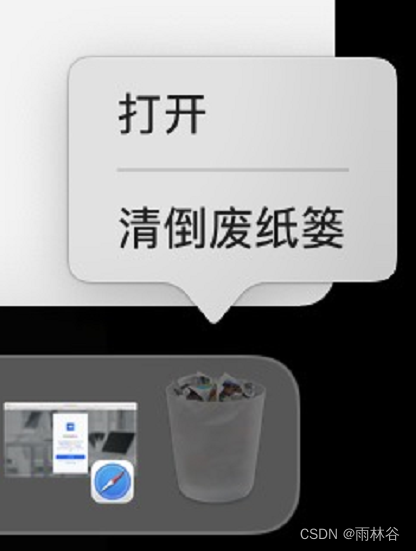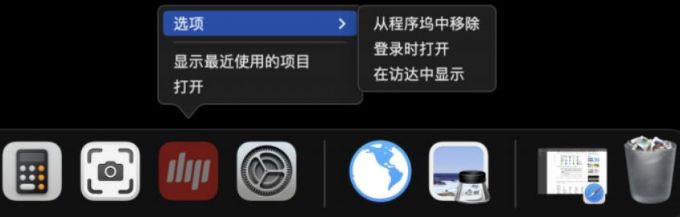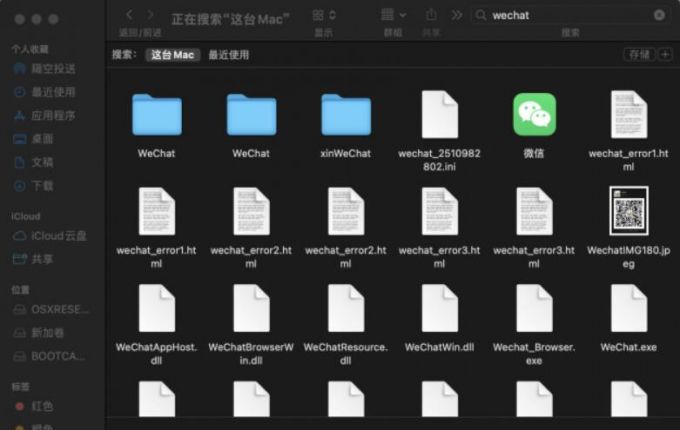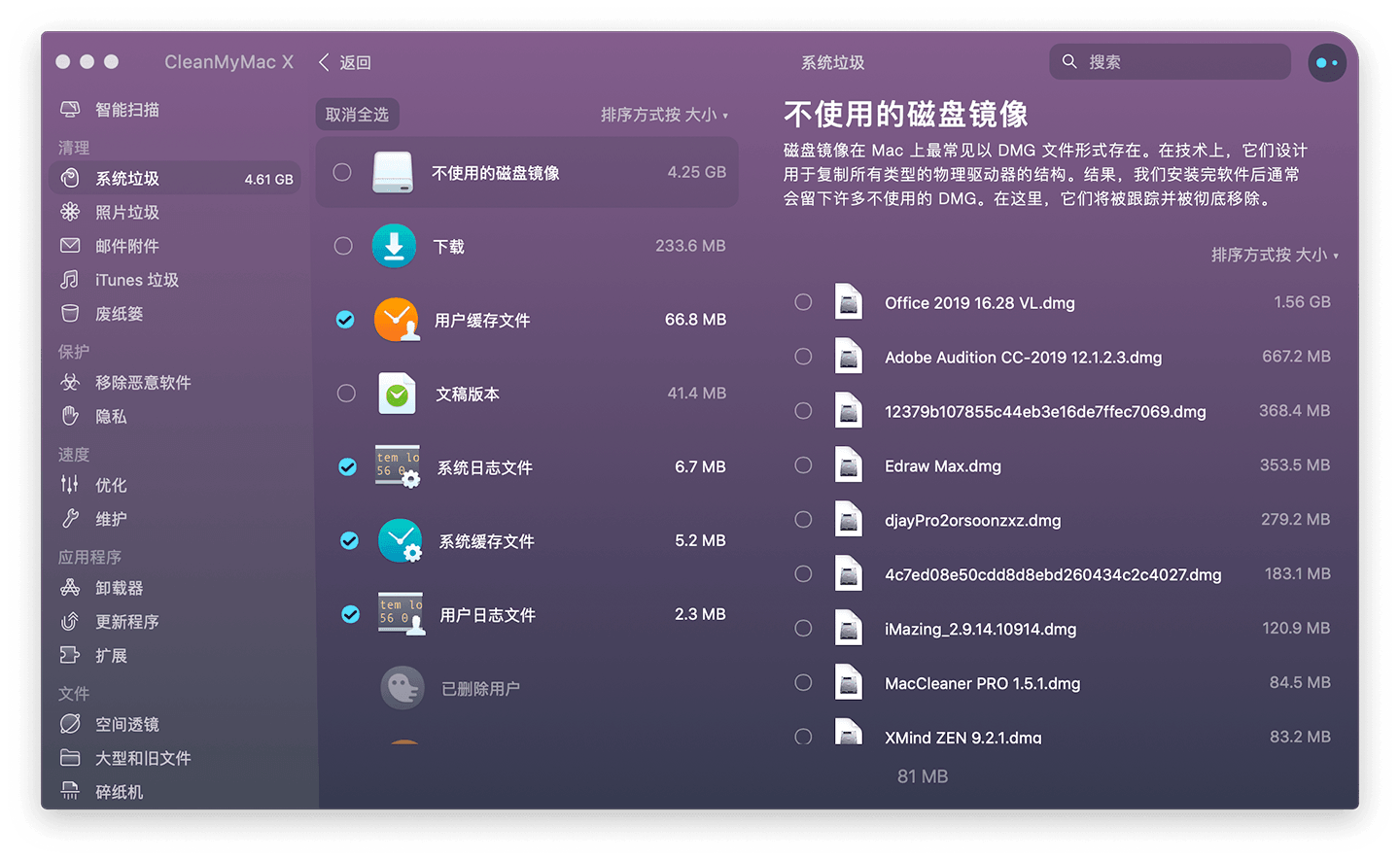| mac软件卸载后的残留文件删除 mac如何卸载应用程序 | 您所在的位置:网站首页 › 删除后的文件在哪里 › mac软件卸载后的残留文件删除 mac如何卸载应用程序 |
mac软件卸载后的残留文件删除 mac如何卸载应用程序
|
很多人都不知道,mac使用系统方式卸载后会有残留文件未被删除,久而久之就会占用大量的磁盘空间。今天小编就来教大家如何删除mac软件卸载后的残留文件,如果你想不留痕迹的删除,mac又该如何正确卸载应用程序,本文将一一为你解答。 一、mac软件卸载后的残留文件删除mac软件卸载后残留的文件在哪里找?怎么删除呢?mac卸载软件后并不会自动清理软件的缓存文件,也就是残留了缓存文件在电脑上,长期占用磁盘空间。今天教大家一种找到并且删除的方法。 1、桌面左上方点击“前往”,选择“前往文件夹”。
2、在弹出的对话框输入“~/资源库/Caches/”,点击“前往”。
3、来到“Caches”文件夹,仔细查看文件名,你就可以发现早就卸载的软件,这里还有其残留的文件夹。找到那款软件的英文名,例如:腾讯会议(TencentMeeting),火狐(Firefox),微信(WeChat),可以根据其英文名,右击“移入废纸篓”。
移入废纸篓后,为了防止错误删除文件夹,请不要立即清空废纸篓。这种操作存在误删系统文件夹的风险,所以接下来小编给大家提供一种更为简单的清理方式。 这种方式就是使用CleanMyMac的清理“系统垃圾”功能,其不仅可以扫描软件的卸载残留,还可以扫描当前软件占用缓存空间的大小,也就是自动计算Caches里的文件夹大小,并且翻译。由用户决定缓存的保留或清除。
CleanMyMac的操作方式也是十分的简单,首次运行需要给予其相应的权限。运行后,选择清理下的“系统垃圾”,点击“扫描”后,稍等片刻等待扫描完成,勾选需要清理的残留文件(文件夹图标的),点击“清理”即可。
mac卸载应用程序的方式相比于Windows来说,方便的太多。我们给大家总结了一下Mac上卸载应用程序的方式。 1、直接移入废纸篓。移入废纸篓后请不要忘记清倒废纸篓哦。
2、在“启动台”长按软件图标直至抖动,点击左上角“X”。(第三方软件不支持此卸载方式。)
3、点击“访达”-“应用程序”,在此处选择需要卸载的应用程序,右击,选择“移入废纸篓”即可。(请不要忘记及时清理废纸篓。)
4、使用CleanMyMac的“卸载器”功能。运行CleanMyMac,选择“卸载器”,勾选需要卸载的应用程序,点击“清理”即可。这样卸载应用程序有个好处,卸载器并非只删除了二进制文件,将软件的“支持文件”、“偏好设置”等一起删除,所以这种方式卸载软件更加的彻底。另外,这种卸载软件的方式省略了移入废纸篓的步骤,删除后不需其他操作。
针对软件已经卸载,但是图标还在的情况给大家提供了两种解决办法,另外给大家建议了一种避免方式,具体操作方式请看下文。 1、从程序坞中移除残留图标 找到残留的应用图标,右键“选项”-“从程序坞中移除”,点击即可清理该图标项目。
2、从访达中删除程序图标 如果上方方法不能删除,可以尝试在“访达”的搜索栏里输入要删除的程序图标名称,选择“这台Mac”。在此处找到“ico”的后缀文件,删除后,再尝试上方提到的删除方法。
为了防止卸载软件后图标还存在的情况,大家可以尝试使用CleanMyMac卸载软件时格外留意是否勾选“Dock图标”选项。勾选后就可避免卸载后图标不消失的情况。
为了防止卸载后软件图标无法删除,建议大家使用CleanMyMac的“卸载器”卸载软件。希望本文对你有所帮助。 CleanMyMac X中文免费安装包下载(此链持续指向最新版):https://souurl.cn/DyQP4d CleanMyMac X激活码获取:https://souurl.cn/4B1rMY |
【本文地址】